Příkaz vmstat, zkratka pro „Virtual Memory Statistics“, je linuxový nástroj pro zobrazení statistik týkajících se spotřeby paměti, využití disku a dalších systémových informací. Bez dalších okolků se pustíme do analýzy příkazu vmstat.
V případě, že váš systém nemá příkaz vmstat, pak se nemusíte obávat, protože je součástí balíčku 'sysstat' .
Uživatelé Debian/Ubuntu mohou balíček nainstalovat pomocí příkazu apt:
sudo apt install sysstat
Zatímco ostatní uživatelé distribuce Linuxu mohou nainstalovat 'sysstat' pomocí jejich standardních instalačních příkazů.
Než přejdeme k vysvětlení, musíme nejprve získat přístup root, protože některé informace mohou být pro některé uživatele zakázány. To lze provést pomocí 'sudo -s' nebo 'sudo su' .
Základní výstup příkazu vmstat
Po dokončení všech povinností požadovaných pro nastavení spusťte 'vmstat' na terminálu.

Zpočátku je stínový výstup mimo chápání jakéhokoli uživatele Linuxu. Zkusme to trochu osvětlit. Výstup obsahuje šest sekcí s některými neodsazenými statistikami níže:
- proces – Statistika procesů
- r – Počet procesů které jsou aktivní v systému.
- b – Počet nespánků procesy .
- paměť – Statistika paměti
- swpd – Množství virtuální paměti které systém používá. Odkládací prostor je zpočátku neobsazený. ale protože fyzická paměť systému je na hranici svého limitu, jádro se rozhodne použít odkládací oddíl.
- zdarma – Množství zdarma paměť .
- buff – Množství paměti který byl dočasně obsazen jako vyrovnávací paměť .
- mezipaměť – Velikost mezipaměti .
- vyměnit – Statistika výměnného prostoru
- si – sazba na kterou paměť je vyměněn z disku.
- tak – sazba na kterou paměť jevyměněn na disk.
- io – Statistika vstupu/výstupu
- bi – sazba při kterém blokuje jsou přečteny z disku.
- bo – sazba při kterém blokuje jsou napsány na disk.
- systém – Plánování statistik
- v – sazba systémových přerušení .
- cs – sazba kontextových přepínačů provede plánovač.
- procesor – Statistika CPU
- nás – Procento CPU čas strávený uživatelskými procesy .
- sy – Procento CPU čas strávený procesy jádra .
- id – Procentonečinného CPU čas.
- wa – Procento CPU čas strávený čekáním na Input/Output .
- st – Procento CPU čas ukraden pomocí virtuálního stroje.
Výše uvedené statistiky poskytované základním výstupem jsou okamžité, tj. systémové informace v daném okamžiku. K získání časového razítka spolu s výstupem můžeme použít '-t' možnost.
vmstat -t

Nepřetržitý statistický výstup
Chcete-li získat řadu 'vmstat' výstupů, musíme spustit následující příkaz:
vmstat <DELAY> <ITERATIONS>

Tento postup není příliš obtížné pochopit.
– Od, 'vmstat'poskytuje diskrétní hodnoty, můžeme zadat zpoždění mezi každou statistikou, zobrazí příkaz.– Kolikrát potřebujeme příkaz k vytištění informací.
Poznámka: Chcete-li spustit příkaz nekonečně mnohokrát (v podstatě nekonečná smyčka), můžeme vynechat
<ITERATIONS>parametr.Například
'vmstat 1'zobrazuje statistiky s jednosekundovým zpožděním, kolikrát neurčitě.
Statistiky paměti a plánování
Některé rozšířené informace týkající se paměti můžeme zobrazit spuštěním:
vmstat -s
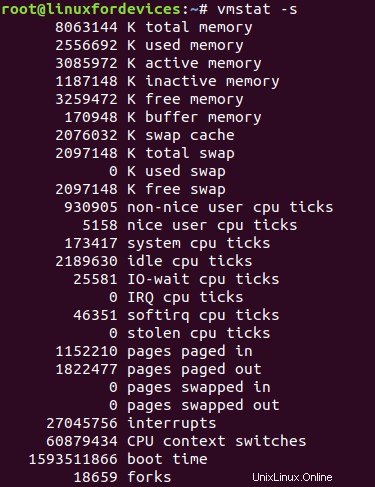
Tyto souhrnné statistiky jsou samozřejmé.
- První sada řádků se zabývá množstvím paměti používané v systému:
- Celková fyzická paměť
- Aktuálněvyužitá paměť
- Aktivní paměť – použité nedávno
- Neaktivní paměť – nedávno nepoužívané
- Zdarma paměť
- Vyrovnávací paměť paměť
- Mezipaměť paměť
- Vyměnit informace o paměti
- Následující sada řádků představuje procesor používaný různými způsoby:
- Procesor používaný pro vysokou prioritu uživatelské procesy (nepříjemné)
- Čas procesoru použitý pro menší prioritu uživatelské procesy (pěkné)
- CPU pro procesy jádra
- Nečinný CPU
- Procesor pro správu vstupu/výstupu
- CPU pro požadavky na přerušení
- Čas procesoru použitý pro softwarová přerušení
- CPU odcizen nějakým virtuálním strojem
- Další jsou stránkování související s hodnotami v operačním systému:
- Počet stránkovaných stránek z virtuální paměti
- Počet odstránkovaných stránek do virtuální paměti
- Počet stránek přečtených z swap paměti
- Počet stránek zapsaných swap paměti
- Poslední sada čísel označuje:
- Počet přerušení od spuštění
- Číselné kontextové přepínače provádí systémový plánovač
- Časové razítko pro poslední spuštění
- Počet rozvětvení pro vytvoření podřízených procesů. (Tyto informace lze přímo získat spuštěním
'vmstat -f')
Zobrazení statistiky disku pomocí příkazu vmstat
Příkaz poskytuje podobný druh statistik pro využití disku. Je přístupný přes:
vmstat -D
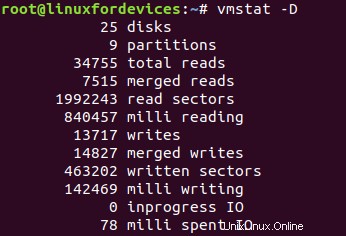
Každý záznam zobrazuje některé důležité informace:
- počet disků přítomný v systému.
- počet oddílů v systému.
- Celkový počet z požadovaných přečtení .
- Počet sloučených čtení pro zvýšení výkonu.
- počet sektorů již načteno z disku.
- Období času stráveného na čtení disk v milisekundách.
- Celkový počet z požadovaných zápisů .
- Počet sloučených zápisů pro zvýšení výkonu.
- počet sektorů již zapsáno na disk.
- Období času stráveného na psaní na disk v milisekundách.
- Počet vstupu/výstupu aktuálně probíhá .
- Období času stráveného čekáním pro Input/Output .
Poznámka: V určitých verzích
'vmstat', poslední dvě položky ve výše uvedeném výstupu byly implementována nesprávně.
Pro podrobné statistiky o každém využití disku můžeme použít '-d' možnost.
vmstat -d
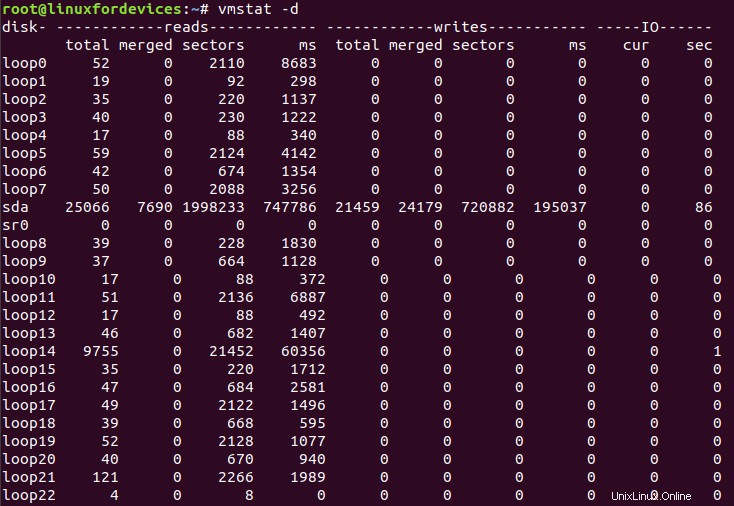
Výše uvedený výstup zobrazuje stejné statistiky pro každý konkrétní disk přítomný v systému.
Využití paměti linuxovým jádrem
Linuxové jádro implementuje slabou úroveň správy paměti pro efektivní využití paměti v systému. Příkaz vmstat poskytuje informace týkající se slabů spravovaných linuxovým jádrem.
Tento druh výstupu lze získat:
vmstat -m
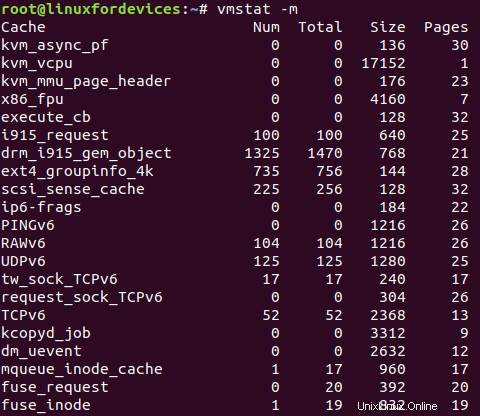
Sloupce ve výstupu znamenají:
- První sloupec označujenázev desky (Cache).
- Za ním následuje počet objektů aktuálně zadrženo v desce (Num).
- Další je celkový počet dostupných objektů přítomný v desce (Total).
- Další hodnotou je velikost desky v bajtech (velikost).
- Poslední hodnota je počet stránek přítomen v každé desce (Stránky).
To do značné míry shrnuje důležité informace prezentované 'vmstat' příkaz.
Závěr
Tím končí průvodce používáním 'vmstat' příkaz v Linuxu. V případě, že jste zvědaví na některé specifikace příkazu, pak budou manuálové stránky tou správnou cestou.
K manuálovým stránkám lze přistupovat spuštěním 'man vmstat' na terminálu. Doufáme, že tento článek poskytl čtenáři dostatek informací.